Corrija as configurações de rede do iOS para evitar downloads privados de conteúdo
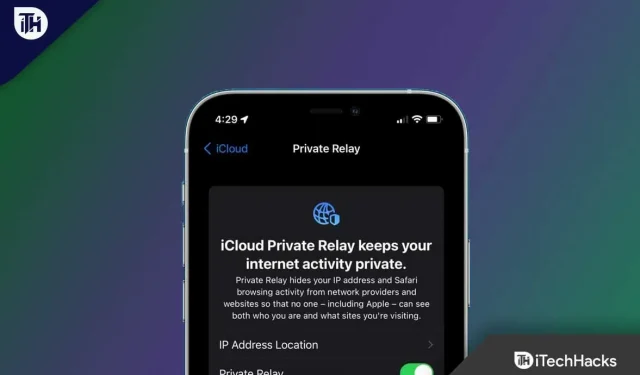
Se você estiver no ecossistema da Apple, é provável que esteja usando o aplicativo Apple Mail para enviar e receber e-mails. Quase todos os usuários da Apple que usam iPhone e Mac usam o aplicativo Apple Mail. Muitos usuários relataram que encontram a mensagem “Suas configurações de rede não permitem o download de conteúdo privado” sempre que tentam enviar conteúdo para o e-mail. Os usuários de Mac relataram esse problema após a atualização para a Atualização de Monterey, mas há uma chance de que os usuários que usam outras versões do macOS ou iPhone também possam ter esse problema.
Se você está lendo este artigo, pode estar procurando uma solução para esse problema. Se você chegou a este artigo procurando uma maneira de resolver esse problema, você está no lugar certo.
Contente:
- 1 Suas configurações de rede não permitem que você baixe conteúdo de forma privada
- 2 perguntas frequentes
Suas configurações de rede não permitem que você baixe conteúdo de forma privada
Este artigo irá orientá-lo através dos métodos de solução de problemas para ajudar a corrigir “Suas configurações de rede estão impedindo que você baixe conteúdo de forma privada”.
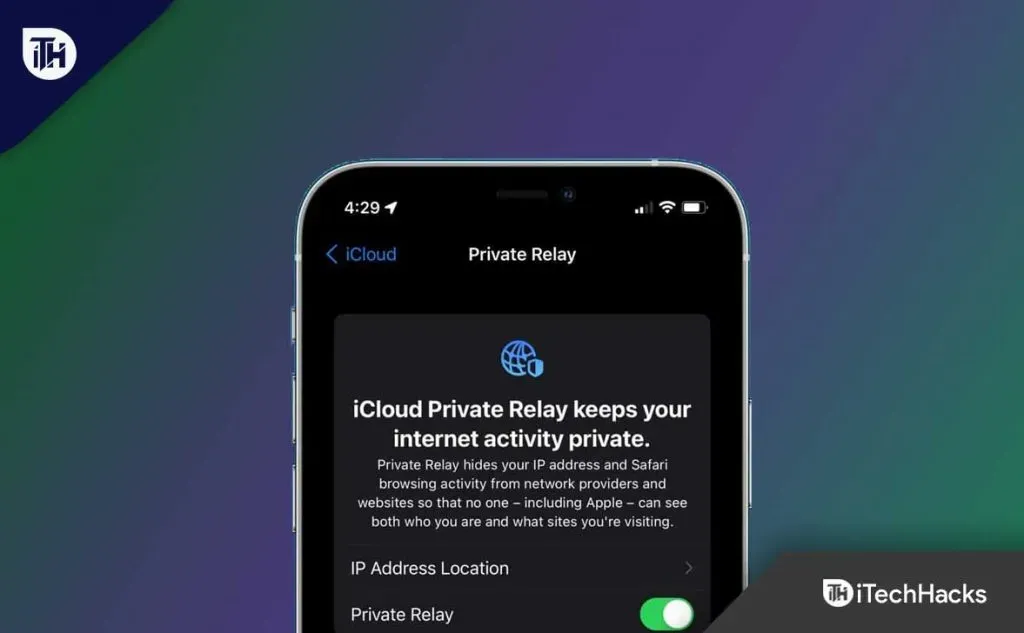
Verifique o status do iCloud
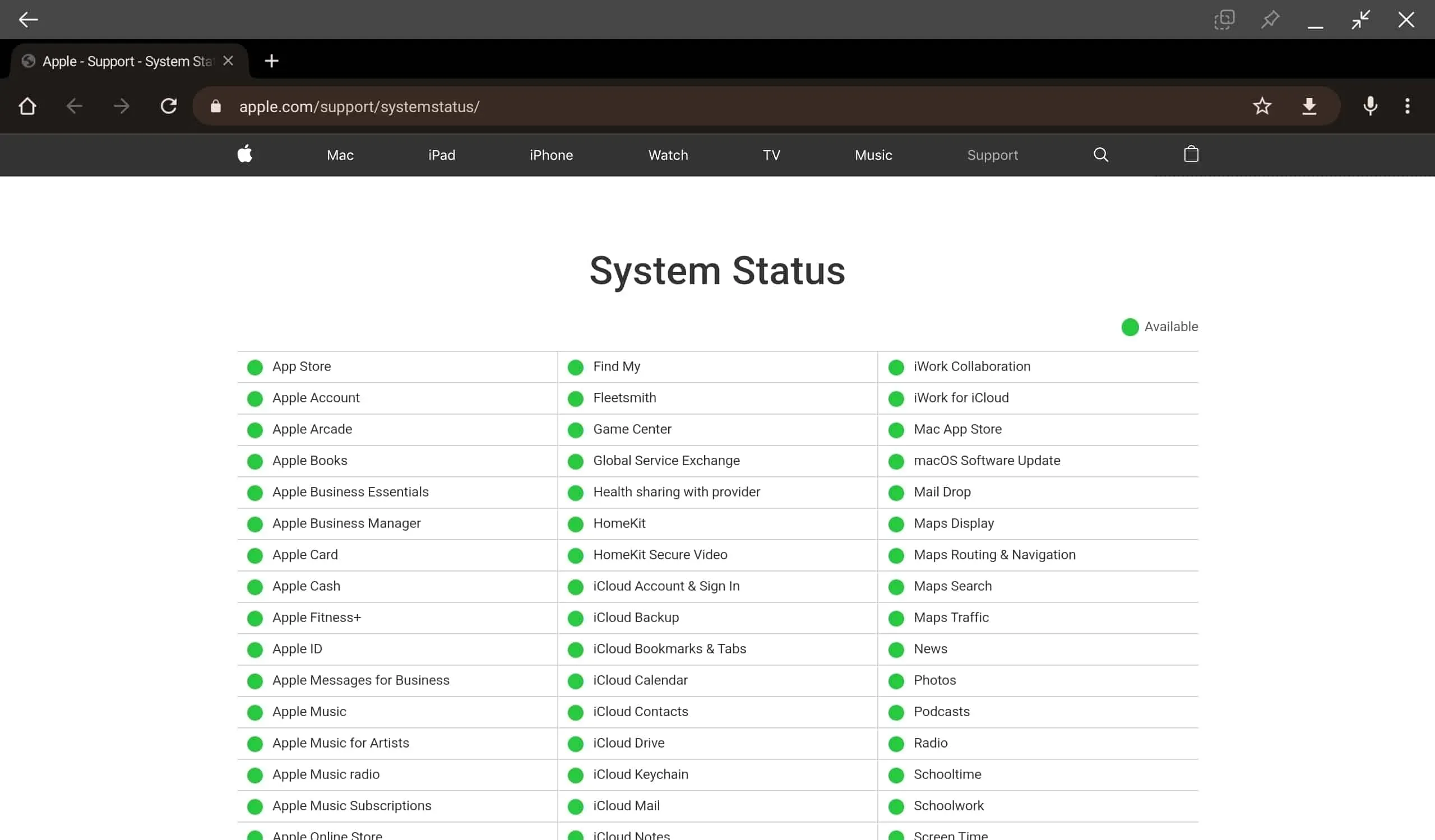
É provável que você enfrente esse problema quando o iCloud estiver inoperante. Você pode enfrentar esse problema quando o iCloud estiver em manutenção ou se o servidor for afetado devido a falhas técnicas. Verifique se o servidor iCloud está ok. Você pode verificar o status do servidor iCloud na página de serviço da Apple .
Se houver algo errado com o servidor iCloud ou se ele não estiver funcionando por algum motivo, você terá que esperar até que funcione novamente. Os problemas do servidor não podem ser corrigidos pelo usuário, então você terá que esperar que a Apple conserte o servidor.
Desligue a VPN
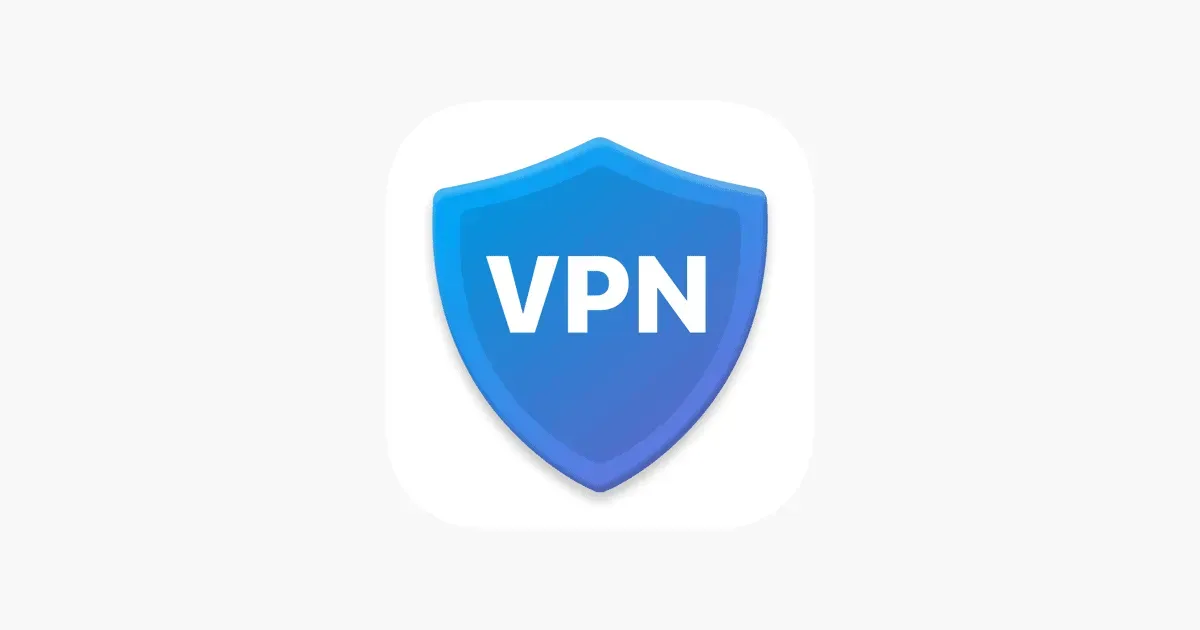
Você também pode encontrar esse erro ao usar uma VPN ao acessar o aplicativo Apple Mail. Então, como verificar se esse problema é causado por VPN? Se você nunca teve esse problema antes, mas está enfrentando depois de se conectar a uma VPN, a VPN provavelmente é a culpada.
Desconecte-se da VPN e veja se você está enfrentando a mensagem de erro “Suas configurações de rede não permitem que o conteúdo seja baixado em particular” ou não. Se a mensagem não aparecer mais, o problema foi causado pela VPN. No entanto, se você ainda estiver enfrentando esse problema, prossiga para a próxima etapa de solução de problemas neste artigo.
Desativar firewall
Se você estiver usando um aplicativo de firewall de terceiros em seu dispositivo, isso também pode causar o problema. Nesse caso, você pode tentar colocar o aplicativo Apple Mail na lista de permissões, o que deve corrigir o problema. Você pode desativar temporariamente o firewall enquanto não estiver usando o aplicativo Apple Mail.
Desativar proteção de e-mail
Outra etapa de solução de problemas é desativar a opção Proteger atividade de email no Apple Mail. Para fazer isso, siga as etapas abaixo:
- Primeiro, abra o aplicativo Apple Mail no seu Mac.
- Agora, no menu superior , clique em Mail e depois em Configurações.
- Aqui, clique na guia Privacidade .
- Agora desmarque Ocultar endereço IP e proteger a atividade de e-mail.
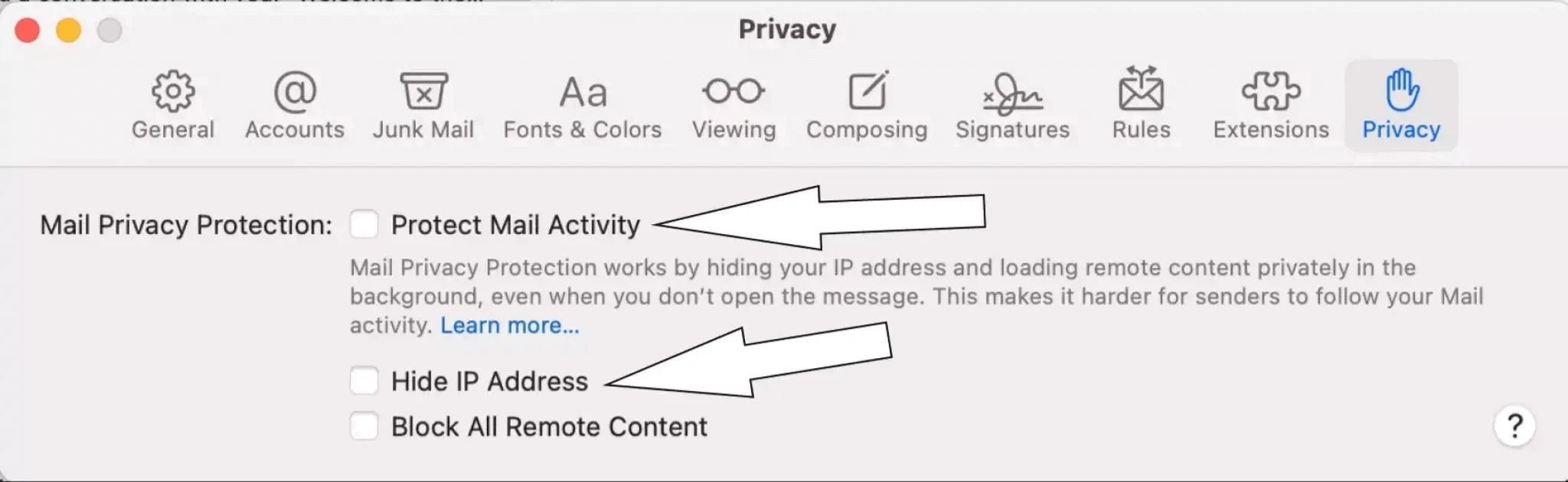
- Agora reinicie o aplicativo Apple Mail e verifique se você pode carregar a imagem ou não.
Ativar retransmissão privada
Se você estiver enfrentando o problema “Suas configurações de rede não permitem o download de conteúdo privado”, tente ativar a retransmissão privada. Para fazer isso, siga as etapas abaixo:
- Abra o aplicativo Configurações no seu iPhone.
- Aqui, toque na opção Dados ou Wi-Fi .
- Agora clique no símbolo i .
- A partir daqui, ative a alternância para Private Relay.
- Agora feche o aplicativo Mail e reinicie-o, o que deve corrigir o problema.
Desligue o antivírus
Se você estiver usando um antivírus de terceiros em seu programa antivírus, isso também pode causar esse problema. Você deve tentar desativar o antivírus de terceiros no seu Mac para corrigir esse problema. Se desabilitar o antivírus não ajudou você, tente desinstalá-lo. Para remover o antivírus do seu Mac, siga estas etapas:
- Clique no dock para abrir o Launchpad.
- Aqui, encontre o antivírus que você usa no seu Mac.
- Agora segure o ícone do antivírus ou pressione e segure a tecla Opção .
- Clique no X que aparece para remover o aplicativo.
Agora verifique se você está enfrentando o problema “Suas configurações de rede não permitem o download de conteúdo em privado” ou não.
Conclusão
Se você não conseguir fazer upload de conteúdo para o aplicativo Mail e continuar recebendo a mensagem de erro “Suas configurações de rede não permitem que você faça upload de conteúdo privado”. Este artigo lista possíveis correções para resolver esse problema. Seguindo os métodos mencionados neste artigo, você poderá resolver o problema que está enfrentando com o aplicativo Mail.
Perguntas frequentes
Por que meu iPhone diz que suas configurações de rede não permitem downloads privados?
Esse problema geralmente ocorre ao usar uma VPN ou proteção de privacidade de e-mail ao usar o serviço Apple Mail.
Como corrigir as configurações de rede para que o conteúdo não seja baixado de forma privada no Mac?
Se você encontrar a mensagem “Suas configurações de rede não permitem o download de conteúdo privado”, siga as etapas deste artigo para resolver esse problema.



Deixe um comentário